バックアップと復元講座 〜バックアップ方法〜

「ユーザーライブラリー」フォルダーは、多くのアプリケーションソフトで標準の保存先として使用されます。
そのため、作成した書類や、デジタルカメラなどで撮影した写真といった、おそらく世界にただ一つしかない大切なデータの多くが、このフォルダーに保存されています。
ここでは、「ユーザーライブラリー」フォルダー全体を「バックアップ」フォルダーにバックアップする方法を説明します。
手順1 フォルダーの作成
 [スタート]ボタンをクリックし、[コンピュータ]をクリックします。
[スタート]ボタンをクリックし、[コンピュータ]をクリックします。- バックアップ用に「バックアップ」フォルダーを作成します。フォルダーの作成方法は以下のページを参照してください。
- * すでにバックアップ用のフォルダーを作成している場合はそのフォルダーを開きます。
- 「バックアップ」フォルダーをダブルクリックして開きます。
- 2.と同様の方法で「バックアップ」フォルダーの中に、「A」というフォルダーを作成します。
- * 1台のVAIOを複数のユーザーでご使用の場合は、フォルダーの名前にユーザー名を添えておくと便利です。
手順2 バックアップの作業
- [スタート]ボタンをクリックし、[ユーザー名]をクリックします。
- [ユーザーライブラリー]画面が表示されたら、[編集]タブから[すべて選択]を選択します。
- * [編集]タブが表示されていない場合は、[Alt]キーを押して[編集]タブを表示させます。
- ウィンドウ内のファイルフォルダーが全て選択(色が付いた状態)になったことを確認し、色の変わった部分にマウスカーソルを移動し、マウスの右ボタンをクリックします。
表示されたメニューから、[コピー]を選択します。 - 「バックアップ」フォルダー内に作成した「A」フォルダーを開きます。マウスカーソルを移動して、マウスの右ボタンをクリックします。
表示されたメニューから、[貼り付け]を選択します。
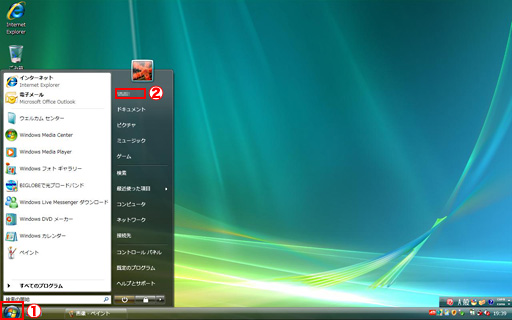
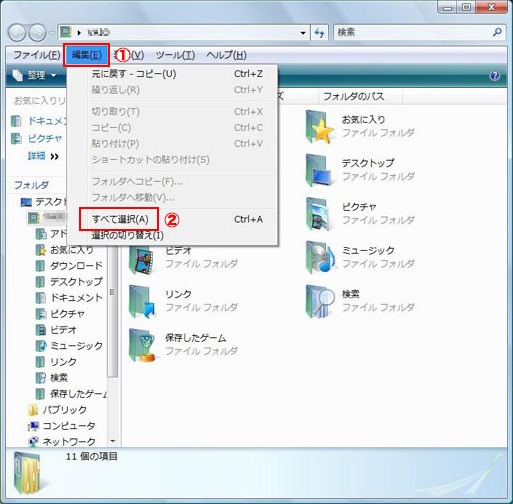
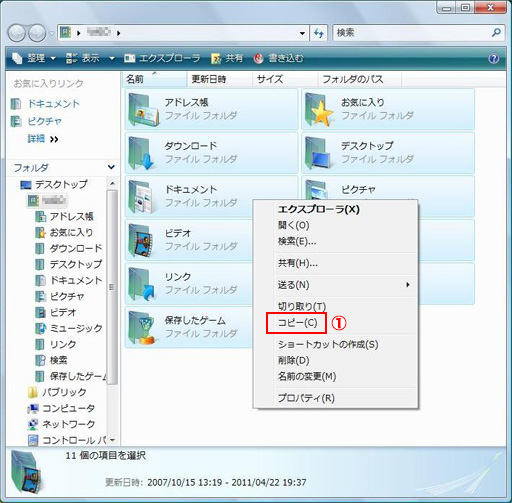
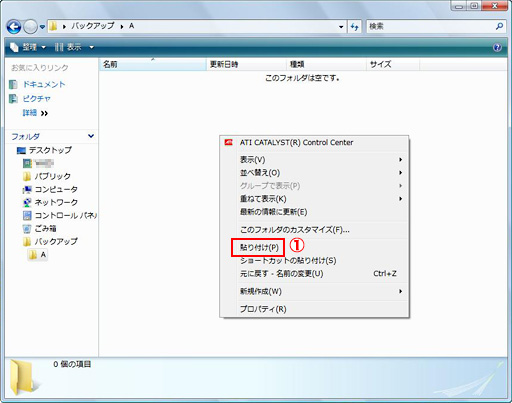
以上で、「ユーザーライブラリー」データのバックアップ作業は完了です。
Windowsへログインするユーザーが複数いる場合は、ユーザーごとに同様の操作を繰り返します。

